目次
AirPodsのクールな機能のひとつに、あなたが何もしなくてもAppleデバイスをすばやく切り替えられるというものがあります。例えば、Macで音楽を聴いていて、iPhoneでビデオを観たくなったら、そのビデオを再生すれば、AirPodsが自動的にiPhoneに切り替わります。
もちろん、それも時には迷惑になることがあります。幸いなことに、数回のタップでAirPodsを他のデバイスに接続しないようにすることができます。
AirPodsが自動的にデバイスを切り替えないようにする方法
あなたが見逃しているかもしれない最高のAirPodsの機能の1つは、他のデバイスに自動的に接続する機能です。しかし、一度に多くのAppleデバイスを使用する場合、それは迷惑になることがあります。幸い、AirPodsがデバイスを切り替えないようにすることは簡単にできます。でも始める前に、AirPodsが手元にあることを確認してください。設定を変更するには、接続する必要があります。その後、以下のステップに従います。
- AirPodsをあなたのAppleデバイスに接続します。
- 設定」アプリにアクセスします。
- Bluetoothを選択します。
- AirPodsの右側にあるiアイコンをタップします。
- このiPhoneに接続する」を選択します。
- 最後にこのiPhoneに接続したとき」をタップします。
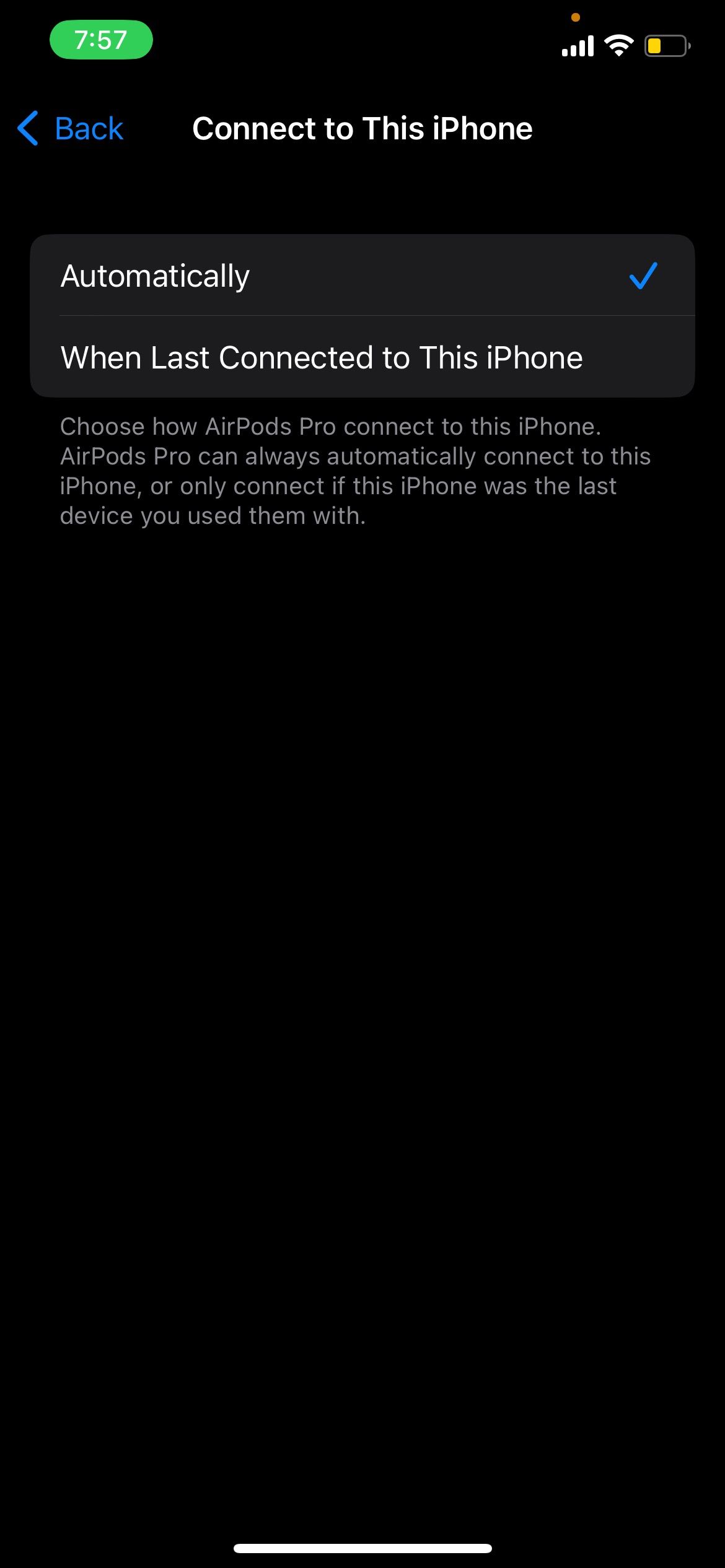
これで、AirPodsがAppleデバイス間で切り替わるのを止めることができます。AirPodsの切り替えを再開させたい場合は、上記の手順を繰り返すだけですが、「自動的に」を選択します。
どのAirPodsが自動切り替えに対応していますか?
幸いなことに、ほとんどのAirPodsは自動切り替えに対応していますが、設定でこの機能が利用できない場合は、AirPodsが古すぎて使用できない可能性があります。
自動切り替えに対応したAirPodsです。
- AirPods (第2世代以降)。
- AirPods Pro (第1世代以降)。
- AirPods Maxです。
このように、第1世代のAirPods以外は、すべてのAirPodsでこの機能を利用することができます。多くのAirPodsモデルが似ているのは事実ですが、自分のAirPodsモデルを確認する方法はたくさんあります。
もう煩わしい切り替えはしない
これで、自動切り替えにさよならを告げることができます。AirPodsをほかのデバイスに接続しないようにするタイミングを選べるので、もうこの機能で苦労する必要はありません。AirPodsにほかの問題がある場合も、きっと自分で解決できるはずです。








